Πώς να ρυθμίσετε το Disney+ ως PWA στα Windows 10

Μια έξυπνη λύση 5 βημάτων για να προσεγγίσετε όσο το δυνατόν περισσότερο μια εγγενή εμπειρία εφαρμογής προς το παρόν.
Στο Build 2017 , η Microsoft παρουσίασε μερικές ενδιαφέρουσες νέες δυνατότητες που έρχονται στα Windows 10 στο Fall Creators Update . Μία από αυτές τις λειτουργίες, το Timeline, είναι διαθέσιμο για έναρξη χρήσης τώρα για χρήστες Android μέσω του Προγράμματος Cortana beta. Λοιπόν, όχι ακριβώς. Μπορείτε να χρησιμοποιήσετε το Timeline, αλλά δεν είναι τόσο εκλεπτυσμένο όσο σκοπεύει να είναι η Microsoft.
Η Microsoft γνωρίζει ότι οι άνθρωποι έχουν πολλές συσκευές και θέλει να συνεχίσει αυτές τις εμπειρίες σε όλα τα Windows 10 . Η Microsoft θέλει το Timeline να καλύψει αυτό το κενό. Το Timeline επιτρέπει στο περιεχόμενο και τις δραστηριότητές σας να μετακινούνται απρόσκοπτα από τη μια συσκευή στην άλλη χρησιμοποιώντας τη δύναμη του Microsoft Graph .
Το Χρονολόγιο θα είναι μια σημαντική ενημέρωση αντικατάστασης της τρέχουσας Προβολής εργασιών για τα Windows 10. Το Χρονολόγιο θα σας δώσει μια εικόνα για τα έργα στα οποία εργάζεστε στα Windows 10 που αντιπροσωπεύονται από κάρτες που δείχνουν την πρόσφατη δραστηριότητά σας, μαζί με την ημερομηνία και την ώρα που σταματήσατε και ποια συσκευή χρησιμοποιούσατε.
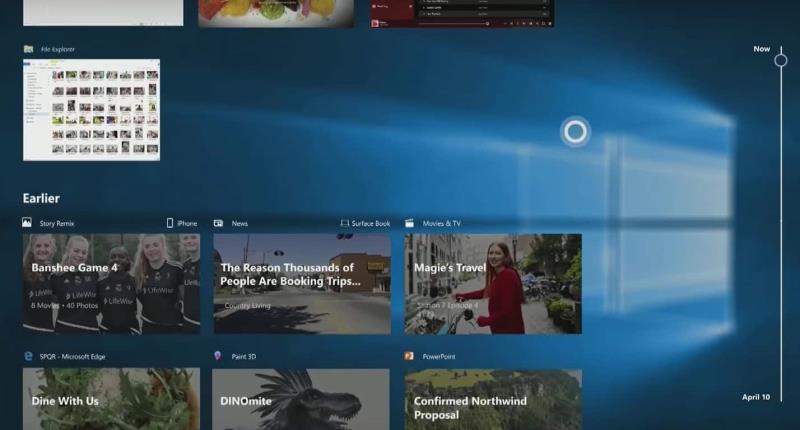
Χρονοδιάγραμμα με πληροφορίες ημερομηνίας και συσκευής.
Το Timeline μου θυμίζει πώς λειτουργεί το OneDrive όταν συγχρονίζει περιεχόμενο πολυμέσων μεταξύ συσκευών. Το Timeline μου θυμίζει επίσης τη δυνατότητα "Journal" του Outlook. Αν και η Microsoft δεν έχει επισημάνει τη δυνατότητα Journal του Outlook στο παρελθόν, το Outlook Journal είναι μέρος του Outlook εδώ και χρόνια και κάνει ό,τι θα κάνει το Timeline.
Ωστόσο, το Timeline υπερέχει με την ενσωμάτωσή του με την Cortana . Από ό,τι μπορώ να υποθέσω, η Cortana είναι το κομμάτι του παζλ που λείπει και είναι σε θέση να συγχρονίζει εμπειρίες μεταξύ συσκευών. Η Microsoft γνωρίζει ότι δεν θα χρησιμοποιούν όλοι οι χρήστες υπολογιστή με Windows 10. ενδέχεται να αλλάξουν από μια συσκευή Windows 10 σε μια συσκευή Android , ChromeBook, iPhone ή macOS. Ωστόσο, ζητώντας από τους χρήστες να εγκαταστήσουν την Cortana στις συσκευές τους, θα έχουν επίσης την επιλογή να χρησιμοποιήσουν το "Pick Up Where You Left Off".
Εάν διαθέτετε συσκευή Android ή iOS, η Microsoft θα σας επιτρέψει να συνεχίσετε την εμπειρία σας στα Windows 10 PC στο τηλέφωνό σας ή σε άλλη συσκευή. Όπως ήδη γνωρίζουμε , το Timeline δεν θα είναι διαθέσιμο στην επερχόμενη Ενημέρωση των Windows 10 Fall Creators στις 17 Οκτωβρίου 2017. Αντίθετα, το Timeline θα είναι διαθέσιμο στην επόμενη ενημέρωση λειτουργιών των Windows 10 που θα έρθει κάποια στιγμή στις αρχές του 2018.
Οι χρήστες Android μπορούν να αρχίσουν να δοκιμάζουν ορισμένες από τις λειτουργίες του Timeline τώρα. Είναι σημαντικό να σημειωθεί ότι αυτή δεν είναι μια νέα δυνατότητα Android που μόλις κυκλοφόρησε σήμερα, είναι κάτι που είναι διαθέσιμο εδώ και καιρό. Δεν υπάρχει ακόμη πότε οι χρήστες iOS θα μπορούν να αρχίσουν να χρησιμοποιούν αυτές τις λειτουργίες, αλλά υποθέτω ότι θα γίνει σύντομα. Αν και το Timeline δεν είναι η πλήρης έκδοση που σκοπεύει η Microsoft, εξακολουθεί να είναι ενδιαφέρον να δοκιμάσουμε το όραμα της Microsoft. Φυσικά, υπάρχουν μερικά πράγματα που θα χρειαστείτε πρώτα για να ξεκινήσετε:
Μια συσκευή Android
Ένας υπολογιστής Windows 10 που εκτελεί την τελευταία έκδοση Insider Preview
Εγγραφείτε στο Πρόγραμμα Cortana beta στο Android
Μόλις εγγραφείτε στο Πρόγραμμα Cortana beta στο Android ή και λάβετε την πιο πρόσφατη ενημέρωση, θα χρειαστεί επίσης να συνδέσετε το τηλέφωνό σας με τον υπολογιστή σας Windows 10 που εκτελεί την πιο πρόσφατη έκδοση Insider Preview. Είναι γρήγορο και εύκολο, απλώς μεταβείτε στις Ρυθμίσεις>Τηλέφωνο>Προσθήκη τηλεφώνου . Από εκεί, εισάγετε τον αριθμό τηλεφώνου σας και η Microsoft θα σας ζητήσει να εγκαταστήσετε την εφαρμογή Microsoft Apps για τη συσκευή σας Android.
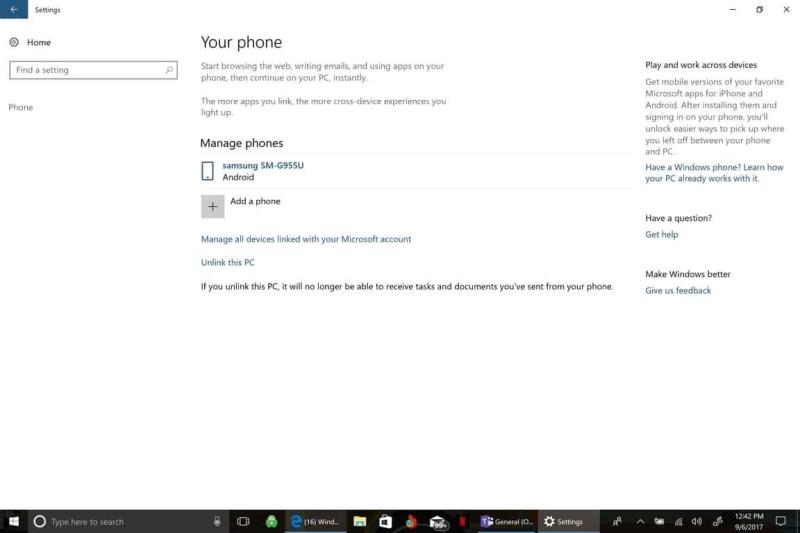
Μόλις το τηλέφωνό σας συνδεθεί με τον υπολογιστή σας με Windows 10, μπορείτε να χρησιμοποιήσετε μια άλλη δυνατότητα που ανακοινώθηκε στο Build 2017, τη λειτουργία "Pick Up Where You Left Off" για να συνεχίσετε τις δραστηριότητες του προγράμματος περιήγησής σας στο Google Chrome στο Microsoft Edge στα Windows 10.
Ανεξάρτητα από το πρόγραμμα περιήγησης που χρησιμοποιείτε στο τηλέφωνό σας, τα Windows 10 θα ανοίξουν αυτόματα στον Microsoft Edge. Αυτό επίσης δε�� εξαρτάται από κανένα πρόγραμμα περιήγησης που επιλέγετε να χρησιμοποιείτε από προεπιλογή στα Windows 10. Ο Microsoft Edge θα αντικαταστήσει αυτόματα οποιοδήποτε πρόγραμμα περιήγησης που έχετε επιλέξει από προεπιλογή στα Windows 10.
Το Timeline είναι μια εξαιρετική δυνατότητα και είναι κρίμα που δεν θα συμπεριληφθεί στην ενημέρωση των Windows 10 Fall Creators Update που θα κυκλοφορήσει στις 17 Οκτωβρίου 2017. Τουλάχιστον μπορείτε ακόμα να δοκιμάσετε το Timeline στη συσκευή σας Android στο Πρόγραμμα Cortana beta. Δεν είναι η καλύτερη εμπειρία, αλλά σας δίνει μια μικρή προεπισκόπηση του τι πρόκειται να έρθει με το Microsoft Timeline.
Αποκτήστε σήμερα την Cortana για Android για να ξεκινήσετε τη δοκιμή του Timeline στον υπολογιστή σας με Windows 10. Απλώς βεβαιωθείτε ότι έχετε εγγραφεί στο Πρόγραμμα Cortana beta .
Μια έξυπνη λύση 5 βημάτων για να προσεγγίσετε όσο το δυνατόν περισσότερο μια εγγενή εμπειρία εφαρμογής προς το παρόν.
Αυτή την εβδομάδα, η Microsoft κυκλοφόρησε το νέο πρόγραμμα περιήγησης Microsoft Edge που βασίζεται σε Chromium σε τρία κανάλια. Microsoft Edge Beta (προσεχώς), Dev και Canary. Και οι τρεις
Στο Build 2017, η Microsoft παρουσίασε μερικές ενδιαφέρουσες νέες δυνατότητες που έρχονται στα Windows 10 στο Fall Creators Update. Ένα από αυτά τα χαρακτηριστικά, το Timeline, είναι
Δείτε πώς μπορείτε να διατηρείτε τους κωδικούς πρόσβασής σας στον Microsoft Edge υπό έλεγχο και να αποτρέψετε το πρόγραμμα περιήγησης από το να αποθηκεύει τυχόν μελλοντικούς κωδικούς πρόσβασης.
Ακολουθήστε αυτόν τον οδηγό για το πώς να αλλάξετε το φόντο σας και να κάνετε την επιφάνεια εργασίας σας να φαίνεται θετικά μοναδική στα Windows 11.
Ανακαλύψτε πώς να ενεργοποιήσετε τις εισερχόμενες συνδέσεις απομακρυσμένης επιφάνειας εργασίας στα Windows 10 και να αποκτήσετε πρόσβαση στον υπολογιστή σας απομακρυσμένα.
Ανακαλύψτε πώς να ρυθμίσετε τη φωτεινότητα της οθόνης στα Windows 10 για καλύτερη οπτική εμπειρία και διάρκεια ζωής μπαταρίας.
Ακολουθεί ένας οδηγός για το πώς να αλλάξετε το θέμα, το χρώμα και πολλά άλλα στα Windows 11 για να δημιουργήσετε μια εκπληκτική εμπειρία επιφάνειας εργασίας.
Αν έχετε πρόβλημα με τον ήχο στον υπολογιστή σας με Windows 10, ακολουθήστε αυτά τα βήματα για να επαναφέρετε τον ήχο άμεσα.
Ανακαλύψτε πώς να συγχρονίσετε τις ρυθμίσεις σας στα Windows 10 με απόλυτη ευκολία. Αυτή η οδηγία θα σας καθοδηγήσει στη διαδικασία συγχρονισμού.
Ανακαλύψτε πώς να δείτε λεπτομερείς πληροφορίες για το υλικό και το λογισμικό του υπολογιστή σας στα Windows 10 με τον οδηγό μας.
Μάθετε πώς να διατηρείτε την κατάσταση σας διαθέσιμη στο Microsoft Teams για καλύτερη επικοινωνία χρησιμοποιώντας απλές ρυθμίσεις.
Ανακαλύψτε πώς να προβάλλετε τους αποθηκευμένους κωδικούς πρόσβασης στο Google Chrome με απλές και ασφαλείς μεθόδους.









